Entre los gestores de correo más utilizados, sin duda Gmail es de los más famosos. La plataforma de Google nos brinda diferentes herramientas y servicios muy demandados por los usuarios. La facilidad con la que podemos activar el servicio “fuera de la oficina” o la posibilidad de guardar correos de manera automática en Google Drive entre otras tantas funciones, hacen que su uso sea agradable.
Además el hecho de Gmail sea de Google, puede resultar una ventaja en situaciones por ejemplo en las que hemos perdido o nos han robado nuestro dispositivo Android, y gracias a nuestra cuenta de correo podemos buscarlo mediante la localización. Sin olvidarnos además de todas las opciones que ofrece para que nuestra cuenta sea lo más segura posible.
Tener un buen gestor de correo debe ser importante para nosotros, ya que esto nos va a permitir que nuestra información se encuentre ordenada correctamente y que en caso de tener información importante podamos acceder a ella de manera rápida. Al igual que con la mayoría de cosas en la vida, lo mejor es tener ciertas cosas automatizadas para que ciertas tareas sean realizadas para nosotros. En el caso de Gmail tenemos la opción de activar una serie de filtros los cuales van a facilitarnos el trabajo de clasificación de correos.
Crear filtros
Lo primero que debemos saber es cómo podemos crear un filtro en Gmail. Para ello tenemos que abrir nuestra cuenta de correo electrónico y en la parte del buscador debemos hacer clic en el triángulo para desplegar el menú.
Debemos rellanar todos los datos que deseamos ordenar a nuestra bandeja de entrada y una vez finalizado seleccionamos “crear filtro”. Debemos elegir las opciones pertinentes en cada caso
Es probable que conozcamos la posibilidad que ofrece Gmail de crearnos un alias mediante la incorporación de un signo + dirección de correo. El correo seguirá siendo enviado a la dirección de mail principal.
Una vez que hayamos creado el filtro para estos casos, tenemos que tener en cuenta que ahora cada vez que queramos detectar ciertos correos porque necesitamos una respuesta, tenemos que incluir después de su dirección la etiqueta (+followup) a la hora de enviarle el mensaje.
Lo que tenemos que hacer en este caso es crear una nueva cuenta de Gmail como puede ser adjuntos@gmail.com. En la pestaña del filtro debemos seleccionar la casilla “ tiene adjuntos” y posteriormente seleccionar que queremos que sean reenviados a la nueva dirección que hemos creado.
Para ello tenemos que crear un filtro en el que debemos marcar “contiene archivos adjuntos” y en el apartado de abajo “mayor que…” y seleccionar el tamaño que queremos.
Podemos crear un filtro por tanto para albergar todos estos mensajes y evitar que ocupen espacio en nuestra bandeja de entrada. Para ello tenemos que seleccionar en el espacio “contiene las palabras” todas aquellas palabras típicas que contienen estos mensajes del estilo:
- Nombra dinero o créditos: “salario”, “dinero”, “efectivo”, “gratis”
- Frases spam: “oferta”,“garantizado”, “has ganado”, pincha en este enlace”


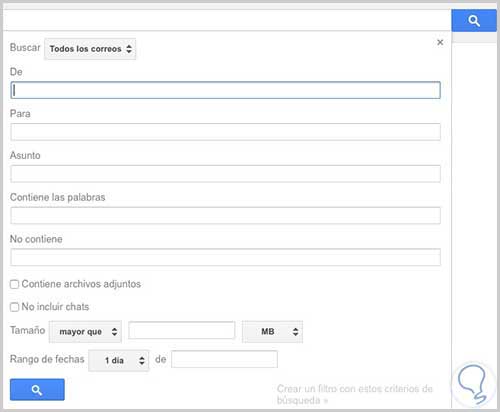
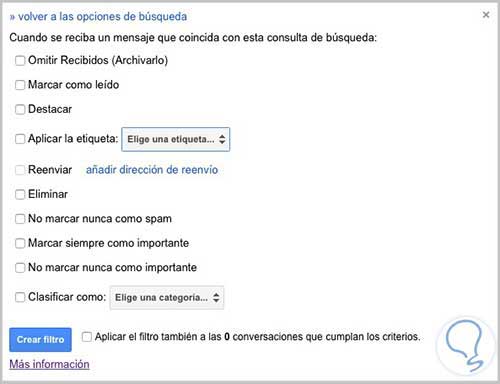
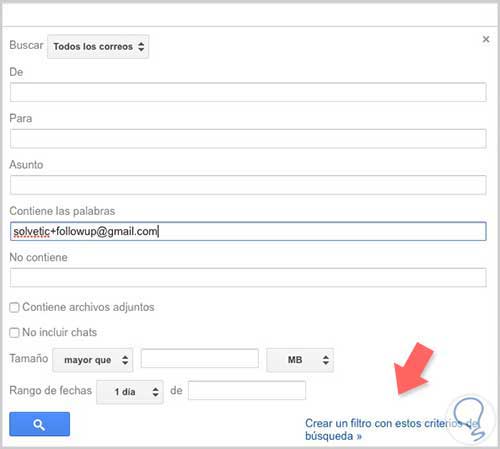
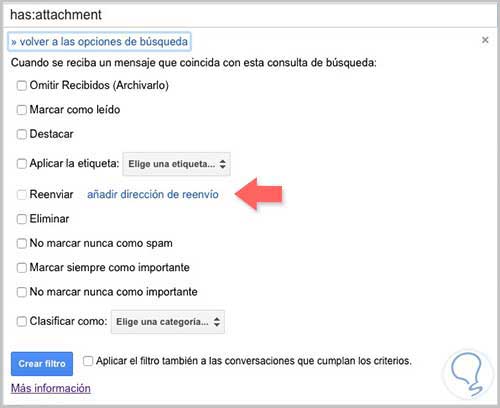
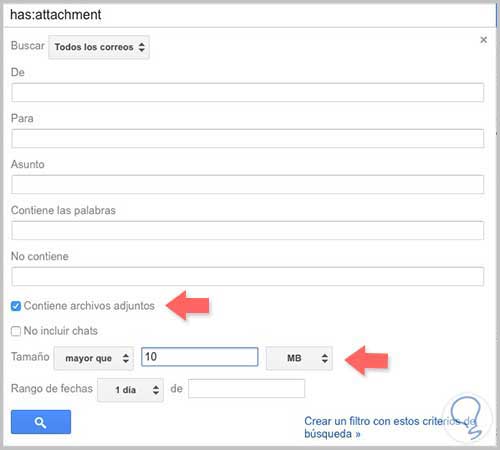
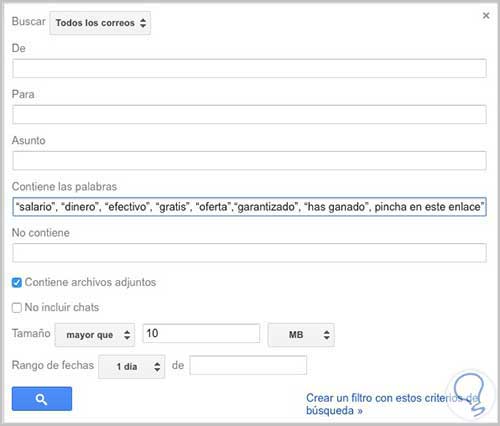


1 Comentarios
Sergio Ruiz
ago 01 2016 14:23
me gusta mucho el filtro para poder comprobar si un correo ha contestado mi mensaje o no... Muchas gracias.